بررسی قابلیت های مخفی دوربین آیفون

گوشیهای برند اپل قابلیتهایی فراتر از ثبت و ضبط یک عکس و یا ویدئو ساده را دارند. جای تعجب نیست که هر ساله دوربینهای آیفون در صدر لیست بهترین دوربینهای گوشی هوشمند قرار میگیرند چرا که قابلیتهای بسیار زیادی در اختیار کاربران قرار میدهند و احتمالاً شما نیز مانند بسیاری از کاربران این گوشی هوشمند، از ویژگیهای مخفی دوربین آن بیاطلاع هستید.
بهعنوانمثال؛ آیا تابهحال ویدئویی را در یکی از رسانههای اجتماعی تماشا کردهاید و از خود پرسیدهاید که چگونه بدون هیچ لرزشی روی کادر بزرگنمایی میشود، درحالیکه شما نمیتوانید با آیفون خود چنین تصاویری را ثبت و ضبط کنید؟ بسیاری از دکمههای دوربین آیفون شما بیش از یک عملکرد دارند، اما بسیاری از این عملکردها در منو تنظیمات مخفی هستند.
ما در این مطلب قابلیتهای مخفی دوربین آیفون که باید بدانید را معرفی کرده و با این راهنما به شما کمک میکنیم تا عکسها و ویدئوهایی شگفتانگیز ثبت و ضبط کنید. با کالاتیک تا انتهای مطلب همراه باشید.
خرید و مشاهده لیست قیمت گوشی آیفون در فروشگاه اینترنتی کالاتیک
1- دسترسی سریع به کنترل های بیشتر
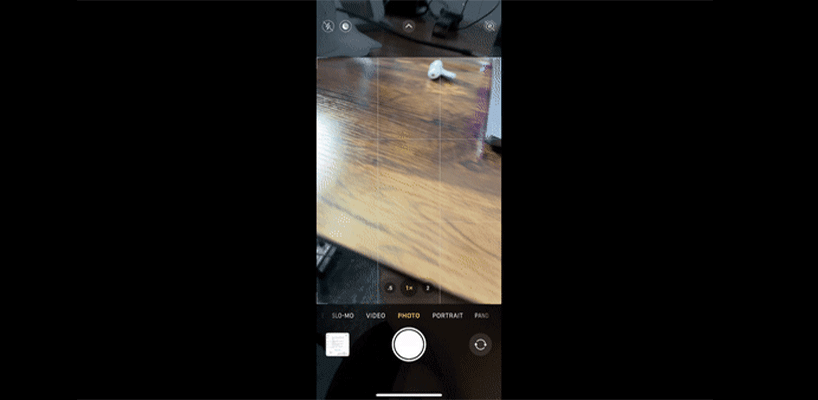
برای دسترسی به ویژگیهای اضافی دوربین مانند فیلترها یا نسبت تصویر، لازم نیست روی فلش کوچک در بالای دوربین خود کلیک کنید. بهجای زدن فلش در بالای صفحه، میتوانید بهسادگی انگشت خود را در منظرهیاب به سمت بالا بکشید تا تمام ویژگیهای اضافی نمایش داده شوند.
نکته؛ همچنین میتوانید با کشیدن انگشت به سمت چپ، بهسرعت از صفحه قفل به دوربین خود دسترسی پیدا کنید.
2- از نماد خورشید برای تنظیم نوردهی استفاده کنید
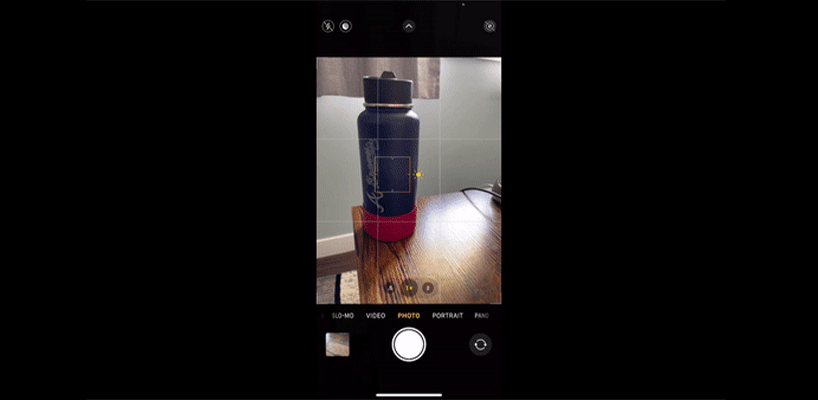
اکثر کاربران میدانند که با ضربهزدن روی نماد خورشید در منظرهیاب، میتوانند بهسرعت روی یک موضوع و سوژه خاص فوکوس کنند.
اما آیا میدانستید که میتوانید با کشیدن نماد خورشید به سمت بالا و پایین، نوردهی را تنظیم کنید؟ در برخی مواقع هنگام عکاسی از یک سوژه خاص، متوجه میشوید که شدت نور بسیار زیاد است، در این شرایط میتوانید بلافاصله با کشیدن نماد خورشید به سمت پایین میزان نوری را که وارد دیافراگم دوربین میشود کاهش دهید تا تصویر تیرهتر شود.
3. فوکوس و نوردهی را قفل کنید
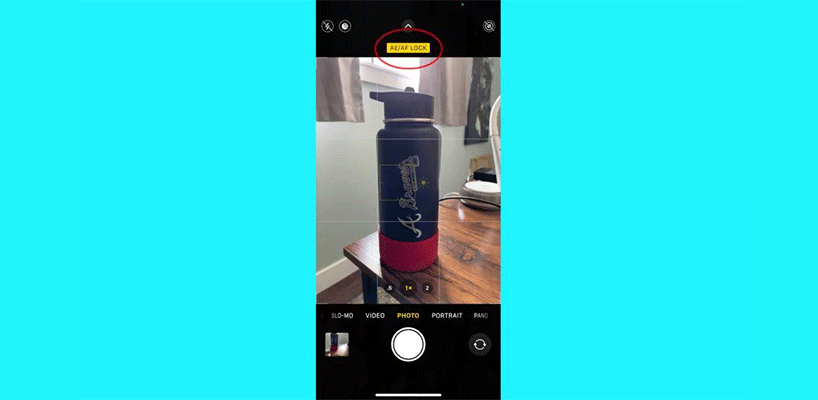
هر بار که عکس میگیرید، دوربین آیفون شما بهسرعت تنظیمات خود را بازنشانی میکند. وقتی میخواهید از یک سوژه چندین عکس بگیرید، این بازنشانی خودکار، عکاسی را با وقفه روبهرو میکند و چنانچه سوژه شما یک حیوان در حال حرکت باشد، ممکن است عکس را خراب کند. نگران نباشید، میتوانید با قفل نوردهی و فوکوس یا قفل AE/AF این مشکل را حل کنید تا بتوانید چندین عکس از یک سوژه ثبت کنید.
بهجای ضربهزدن سادهروی یک سوژه در منظرهیاب برای تنظیم فوکوس، اگر چند ثانیه ضربه بزنید و نگه دارید، قفل AE/AF فعال میشود. وقتی قفل فوکوس و نوردهی فعال شد، در بالای صفحهنمایش شما یک کادر زردرنگ ظاهر میشود که درون آن عبارت AE/AF Lock نوشته شده است. اکنون میتوانید چندین عکس از یک سوژه خاص بدون نیاز به تنظیم فوکوس خودکار یا نوردهی بین هر عکس بگیرید.
4. استفاده از خطوط شبکه

آیا با قانون سوم عکاسی آشنا هستید؟ اگر تابهحال این اسم به گوشتان نخورده، باید بگوییم که این یک قانون در عکاسی و فیلمبرداری بوده که سوژه شما را در یکسوم صفحه قرار میدهد و دو سوم دیگر صفحه را آزاد میگذارد. قانون سوم باعث میشود تا تصاویر و ویدئوهای جذابتری را ثبت و ضبط کنید.
عکاسان و فیلمبرداران حرفهای این کار را بهصورت تجربی انجام میدهند؛ اما یک کاربر معمولی که قصد دارد سوژهای را با دوربین آیفون خود ثبت کند، بهاحتمال زیاد نتواند این قانون را پیادهسازی کند. آیفون شما این امکان را فراهم کرده تا بتوانید بهعنوان یک عکاس آماتور قانون یکسوم را اعمال کنید. خطوط راهنمای دوربین را روشن کرده تا از آن کمک بگیرید. برای فعالکردن خطوط شبکه، در بخش تنظیمات دوربین به پایین اسکرول کنید تا Grid را پیدا کرده و آن را روشن کنید. اکنون میتوانید به کمک این خطوط، تصاویری با کادربندی درست ثبت کنید.
5. حالت پشت سر هم برای عکس های اکشن واضح
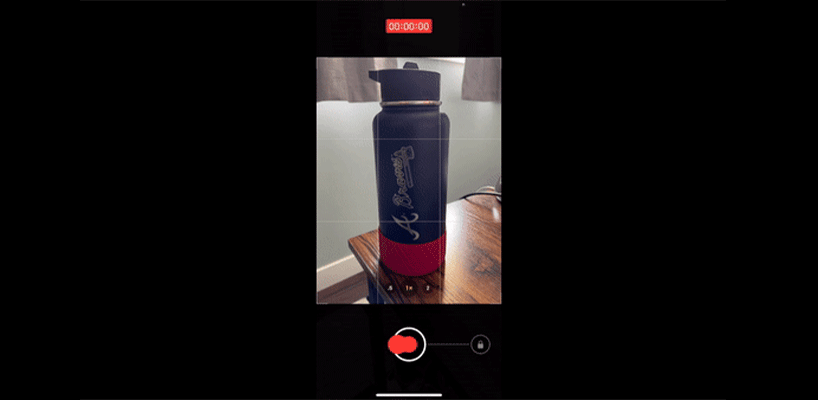
عکاسی از یک سوژه متحرک، اغلب به تاری سوژه منجر میشود. حالت پشتسرهم دوربین آیفون کمک کرده تا یک عکس واضح از سوژه موردنظر خود ثبت کنید. حالت پشتسرهم بهسرعت چندین عکس میگیرد. برای فعالکردن این حالت کافی است تا دکمه شاتر را فشار داده و به سمت چپ بکشید. با این کار دوربین شما بهسرعت چندین عکس از سوژه متحرک شما ثبت میکند. سپس میتوانید به گالری گوشی خود رفته و از میان چندین عکس گرفته شده، یکی را که از باقی تصاویر بهتر است، انتخاب کرده و تصاویر دیگر را حذف کنید.
6. عکس های RAW برای ویرایش بهتر
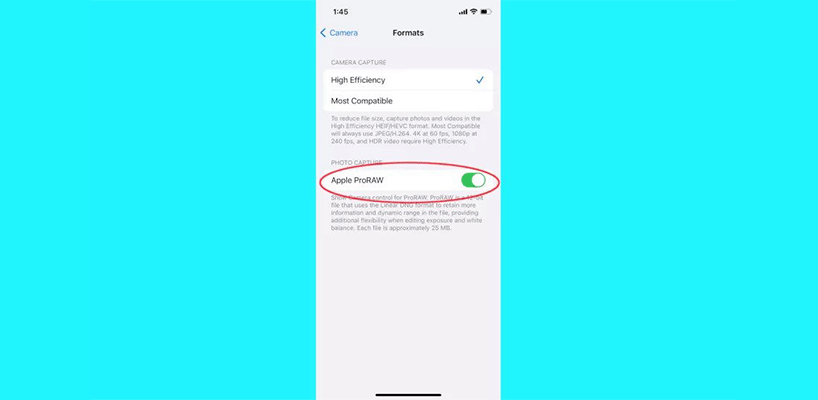
یکی از رایجترین تنظیمات در اغلب دوربینهای دیجیتال RAW است. عکسهای RAW فایلهایی با اطلاعات دیجیتالی بیشتری بوده که برای نرمافزارهای ویرایش عکس ایدهآل هستند. آیفون این قابلیت را در اختیار کاربران خود قرار داده که میتوانند با روشنکردن ویژگی RAW در تنظیمات عکسهای RAW گرفته که از جزئیات بیشتری برخوردارند و برای ویرایش عالی هستند. برای فعالکردن حالت RAW مراحل زیر را دنبال کنید.
1. وارد تنظیمات آیفون خود شده و دوربین را پیدا کنید، سپس گزینه Format را انتخاب کنید.
2. پس از انتخاب Format از گزینههای نمایشدادهشده، گزینه Apple ProRAW را به روشن تغییر دهید.
نکته؛ اگر قصد دارید عکسهای ثبت شده را در نرمافزارهای Adobe مانند Photoshop یا Lightroom ویرایش کنید، عکسبرداری RAW ابزار مفیدی خواهد بود، اما بهخاطر داشته باشید که تصاویر RAW حجم زیادی از فضای ذخیرهسازی گوشی شما را اشغال میکنند.
7. اضافه کردن داده های موقعیت مکانی به عکس
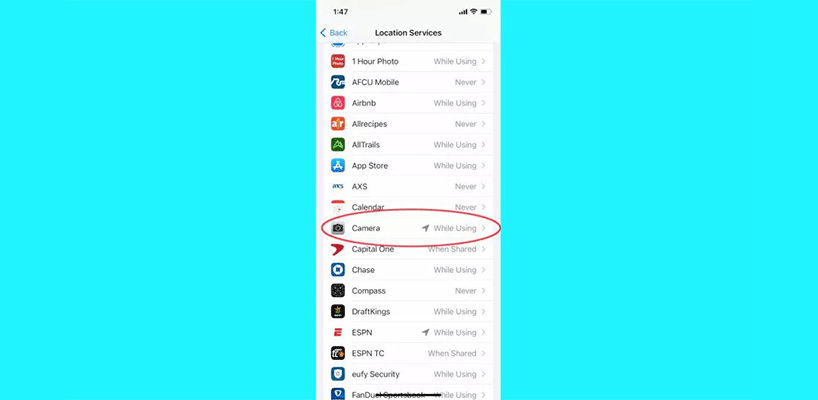
بسیاری از ما تمایل به این موضوع داشته تا عکسهایی که در سفر یا پیکنیک گرفتهایم، به شکل دقیق ثبت مکانی شوند. مثلاً کنار کدام رودخانه شهر یا کدام پارک جنگلی با دوستان و یا خانواده خود عکس گرفتهایم. شما میتوانید با اضافهکردن اطلاعات موقعیت مکانی به عکسهای خود، بدانید در کدام منطقه از شهر یا روستا عکس را ثبت کردهاید. برای اضافهکردن اطلاعات موقعیت مکانی در تنظیمات دوربین آیفون مراحل زیر را طی کنید.
1. به تنظیمات settings رفته و از آنجا وارد بخش حریم خصوصی و امنیت privacy & security شده و خدمات مکان location services را پیدا کنید.
2. سپس، لوکیشن location services را برای عکسها روشن کنید.
حالا، با هر عکسی که میگیرید، اطلاعات مکانی در گوشه پایین آن ثبت شده و بعدها که به سراغ عکسهای خود میروید، میتوانید ببینید کجا گرفته شده است و حتی تصویری از جایی که روی نقشه گرفته شده است را دریافت کنید.
8. با سیری عکس بگیرید
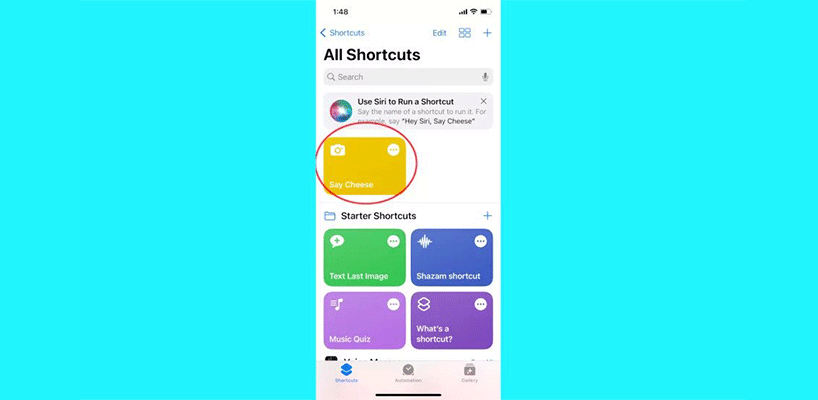
دستیار صوتی اپل علاوه بر شرح اطلاعاتی نظیر آبوهوا و یا جستجو در سافاری، میتواند برای شما عکاسی کند! برای این کار مراحل زیر را دنبال کنید.
1. در برنامه Shortcuts، در بخش گالری، عبارت say cheese را جستجو کنید. کادر میانبری ظاهر میشود که به شما میگوید عبارت say cheese را تکرار کنید.
2. روی علامت پلاس “+” کلیک کرده و آن را فعال کنید.
اکنون، میتوانید بگویید Hey Siri،Say Cheese دوربین آیفون شما بلافاصله اقدام به عکاسی میکند. دو نکته را که باید در نظر داشته باشید؛ 1 گوشی شما باید قفل باشد؛ 2 نمیتوانید برنامه دوربین را از قبل باز کنید.
9. قدرت های مخفی شاتر
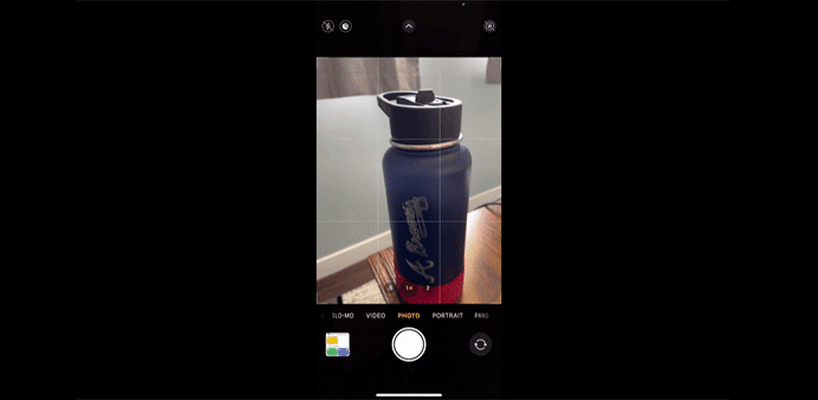
دکمه شاتر یا دکمهای که برای گرفتن عکس فشار میدهید، تعداد زیادی عملکرد مفید و مخفی دارد. شما میتوانید شاتر دوربین آیفون را فشار داده و نگه دارید تا دوربین وارد حالت فیلمبرداری شود. سپس برای قطع عملیات فیلمبرداری، کافی است آن را رها کنید تا فیلمبرداری متوقف شود.
چنانچه از این روش برای فیلمبرداری استفاده کردید، میتوانید انگشت خود را به سمت بالا بکشید تا بزرگنمایی و کوچکنمایی را در کادر فیلمبرداری اعمال کنید. با نگهداشتن شاتر و کشیدن آن به سمت راست، ویدئو ضبط میشود، اما دکمه دیگری ظاهر میشود که به شما این امکان را میدهد تا با فشاردادن روی آن، عکسهای ثابت بگیرید.
10. حذف پس زمینه عکس ها
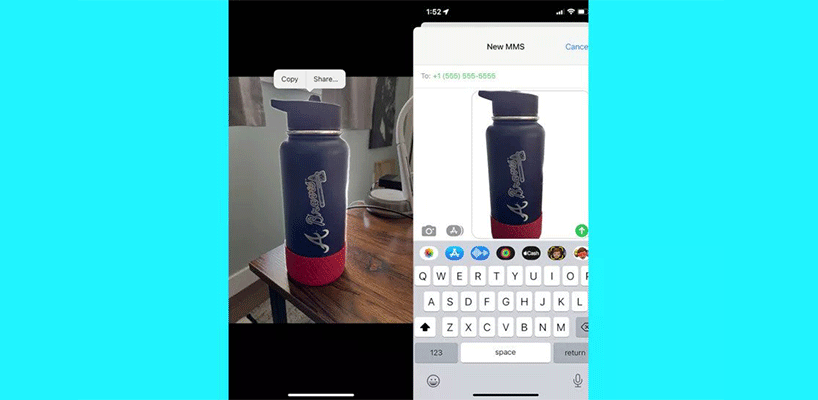
به کمک یک قابلیت مخفی دیگر دوربین گوشی آیفون، شما میتوانید بهسرعت سوژه عکس خود را برجسته کرده و پسزمینه را بهسادگی و با باز کردن یک عکس، فشاردادن و نگهداشتن روی سوژه، حذف کنید. یکی از کارهایی که میتوانید با چنین عکسی انجام دهید این است که میتوانید عکس فاقد پسزمینه را در یک متن کپی و جاگذاری کنید تا یک عکسنوشته جذاب بسازید و یا با انتقال تصویر جدید خود به برنامهای مانند فتوشاپ، یک پسزمینه جدید به آن اضافه کنید.
11. عکس های لایو را به GIFS تبدیل کنید
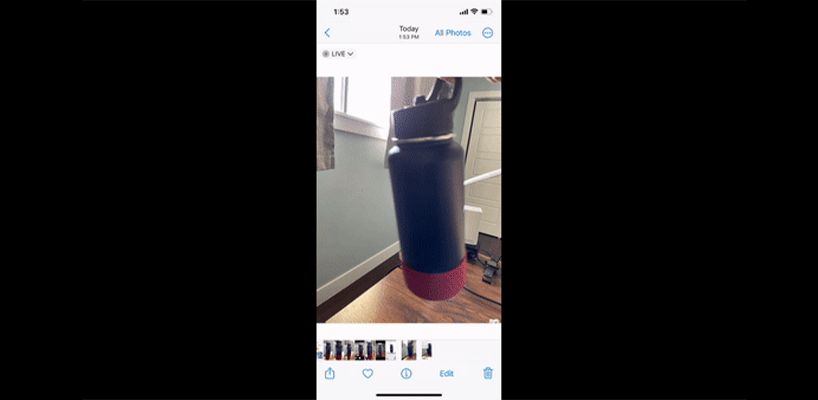
عکسهای لایو میتوانند به محتوای اینترنتی موردعلاقه همه تبدیل شوند. یک عکس لایو بگیرید، سپس آن را در گالری خود پیدا کنید. در گوشه سمت چپ بالا، روی منوی کشویی کنار Live کلیک کنید تا گزینههای Loop یا Bounce را مشاهده کنید. هر دو گزینه این ترفند را انجام میدهند و بهسرعت عکسهای لایو شما را به GIFS تبدیل میکنند.
سخن آخر
دوربین گوشیهای آیفون همواره در صدر لیست بهترین دوربین گوشیهای هوشمند قرار دارند؛ چرا که علاوه بر اینکه تصاویری باکیفیت بالا ثبت میکند، ویژگیهای نرمافزاری زیادی دررابطهبا دوربین خود ارائه میدهد. با شناخت این ویژگیها میتوانید عکسهایی بهمراتب باکیفیتتر ثبت کنید. اگر از یک گوشی آیفون استفاده میکنید، تجربه خود را دررابطهبا دوربین این گوشی با ما در بخش نظرات سایت در میان بگذارید.
پرسشهای متداول
قابلیت RAW در دوربین آیفون چیست؟
عکسهای RAW فایلهایی با اطلاعات دیجیتالی بیشتری بوده که برای نرمافزارهای ویرایش عکس ایدهآل هستند. با روشن کردن ویژگی RAW در تنظیمات، میتوانید عکسهای RAW گرفته که از جزئیات بیشتری برخوردارند و برای ویرایش عالی هستند.
قفل AE/AF در دوربین آیفون چیست؟
با قفل نوردهی و فوکوس یا قفل AE/AF میتوانید چندین عکس از یک سوژه خاص بدون نیاز به تنظیم فوکوس خودکار یا نوردهی بین هر عکس بگیرید.
آیا میتوان با سیری عکاسی کرد؟
بله، در برنامه Shortcuts، در بخش گالری، عبارت say cheese را جستجو کنید. کادر میانبری ظاهر میشود که به شما میگوید عبارت say cheese را تکرار کنید. روی علامت “+” کلیک کرده و آن را فعال کنید. اکنون، میتوانید بگویید Hey Siri،Say Cheese دوربین آیفون شما بلافاصله اقدام به عکاسی میکند.
به این مطلب امتیاز دهید!
 |
مطالب مرتبط |
 |
مطالب پیشنهادی |

 کالاتیک
کالاتیک 






















